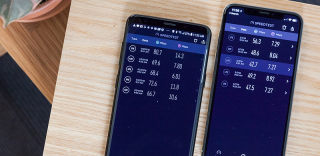CopyRight©2020-2030 www.poppur.com
三星S9港版和国行可以互刷吗?
3月初,三星正式公布了国行和港版S9/S9+的售价,其中国行S9售价5799元起,S9+6688元起;对比之下,港版S9只需要5998港元(约合人民币4848元),而S9+则是6998港元起(约合人民币5657元)。如此高的差价让不少原本有意购买国行的用户转战S9。不过港版在本地化比较弱,而且也无法在中国大陆地区使用三星智付(更别提那超方便的公交卡了)。所幸的是,今年S9和去年的S8一样,国行和港版之前是可以互刷系统的。买港版然后刷成国行系统,那就跟国行没区别了。话不多说,赶紧上教程!
三星S9系列港版刷国行系统固件教程
准备工作
工具
国行S9/S9+官方固件
新版odin刷机工具
三星手机驱动
注意:
刷机之前请确认一下自己的版本能否刷国行,目前已知的是港版和国行固件可以互刷,亚太版什么的是不可以的。
以上工具,可以在本站微信公众 POPPUR获取,回复关键词“s9刷机”即可。
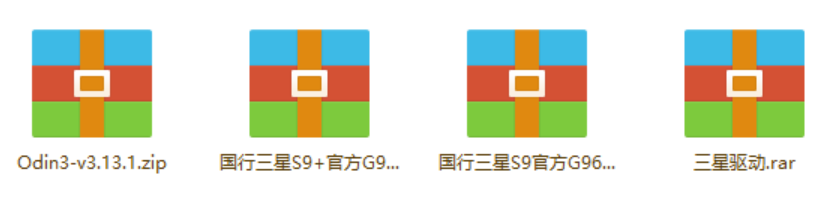
手机准备
将SIM卡取出,退出Google账号(如未登录可以忽略),备份手机数据,电脑安装上手机驱动。
进入设置-关于手机-软件信息,在编译编号上点7下,开启开发者选项,之后再在开发者选项中将OEM解锁打开。
打开手机设置-锁定屏幕与安全-其他安全设置-设备管理器 将设备管理器取消激活。
将电脑的各种杀毒软件、管家以及包括三星kies在内的手机助手关闭。
将手机关机,同时按下电源键+音量下+bixby按键(就是音量-下面那个按键)进入刷机模式,之后手机会弹出一个页面(下图为S8的界面,S9类似),检查刷机模式下FRP状态为OFF,OEM状态为OFF。这两个状态任意一个为ON都不能刷,如果有,大概就是有哪些账号没有退出,按住音量下+电源键7秒以上重启手机将账号退出即可。
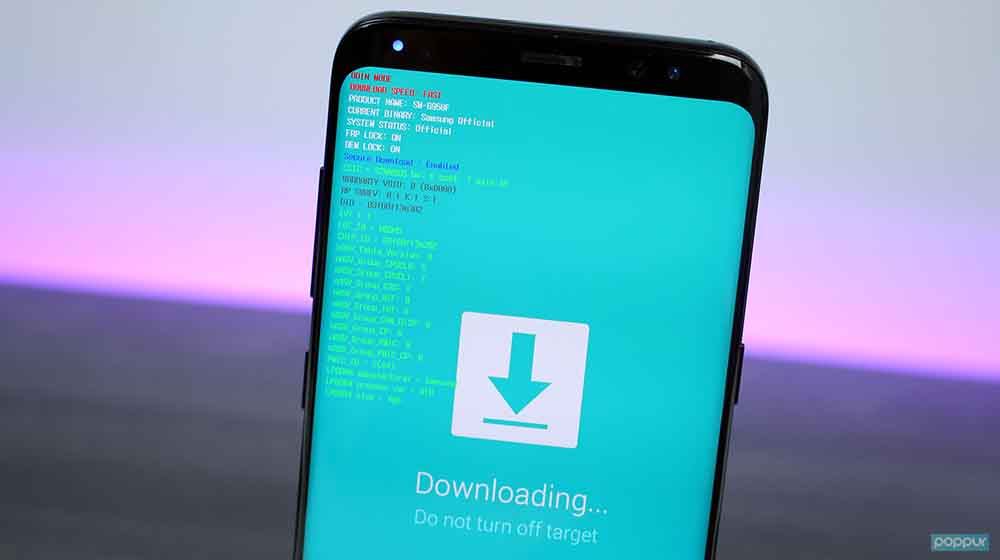
教程开始
将手机连接电脑,打开odin刷机工具,Odin的COM端口那显示为蓝色时,表示检测到手机。
点击左方的option,这里是刷机的部分选项,按照下图勾选即可。第二个是清除数据,可以勾选,可以最大程度避免无法进入系统以及卡机情况的发生。
然后视线转移到右方,进行固件选择操作。这里其实不难操作,解压好的固件会有5个文件,我们只需要用到4个文件,看开头字母进行选择即可,即BL对应BL,AP对应AP,CP对应CP,CSC对应CSC。如果ROM包中有PIT文件,不需要导入到odin。PS:AP导入需要比较长的时间,可能会提示odin失去响应,不用管,多等一下就好。
完成上面的操作之后,点击下方的start即可开始刷写固件,完成后左边日志区域会显示succeed,就是成功了。如果刷机失败并显示 Can't open the specified file,请打开odin的options选项,取消第1、3选项的勾选,也就是只勾选第4个(F. reset time),完成之后重新进行刷机操作即可。
刷机完成之后,将SIM卡插入手机,这样才能激活。
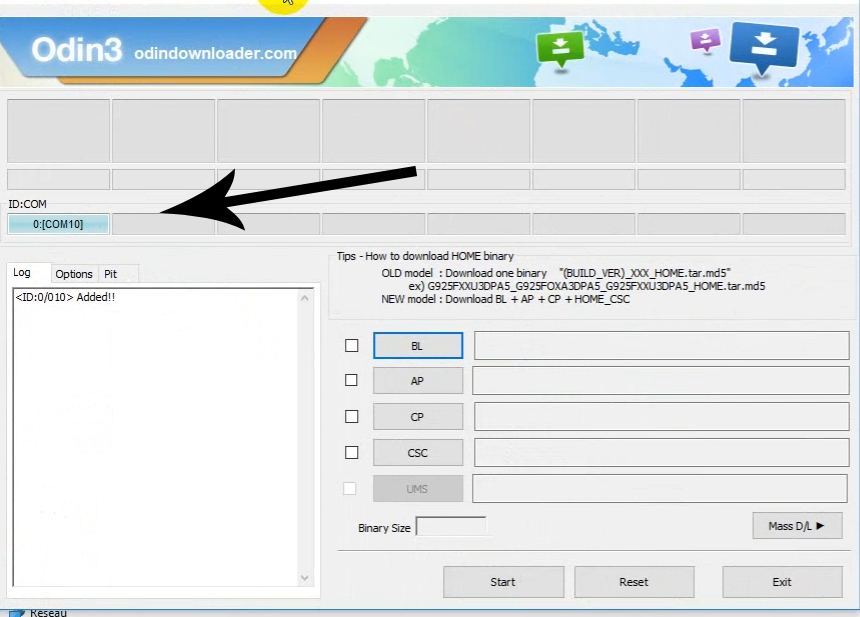
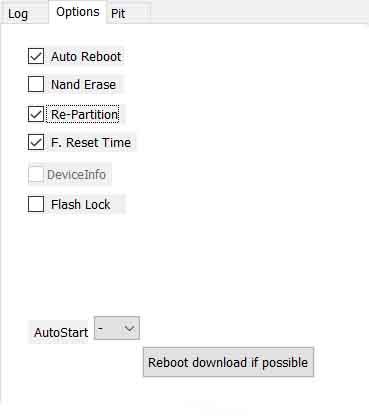
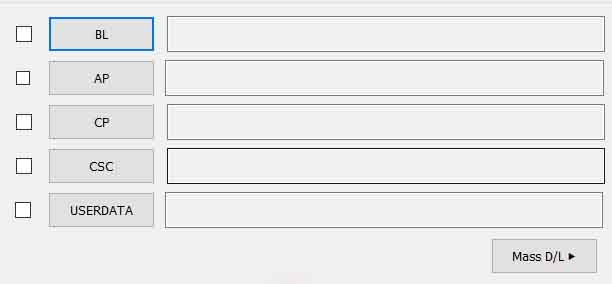

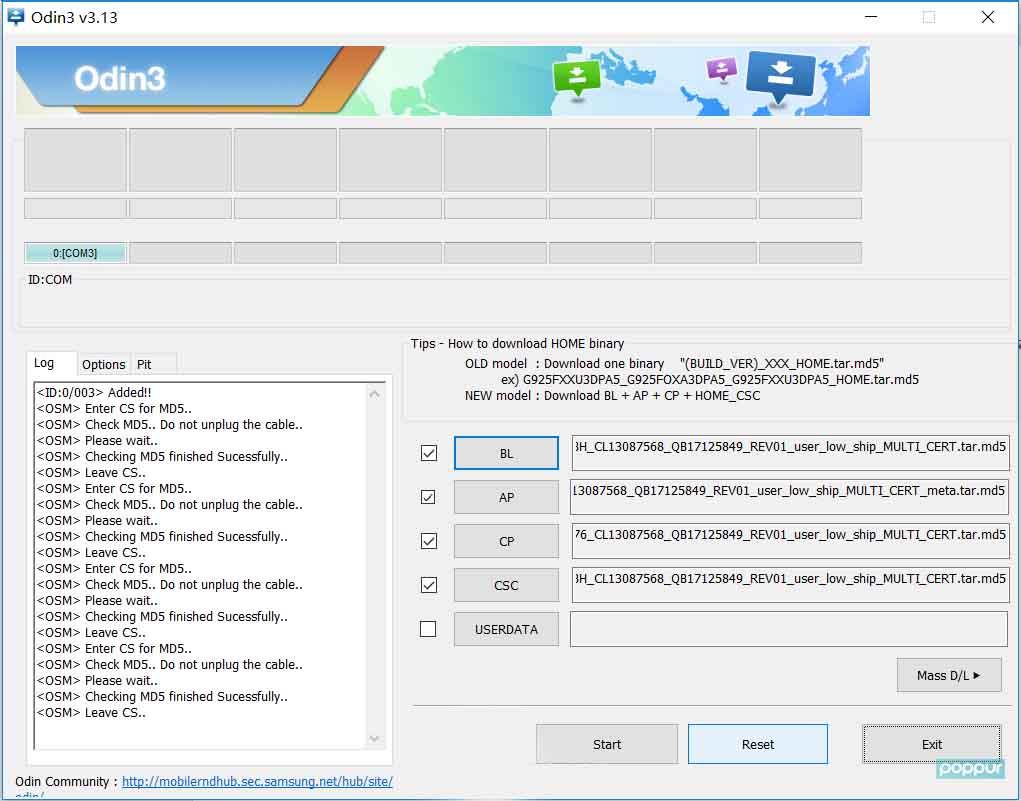
刷机有风险,本站不承担任何由于刷机问题造成的后果。不过,这方法的确是没错的啦!
上一篇:安卓7.0/8.0黑域使用教程:教你无脑安装黑域(华为索尼小米等手机适用)
下一篇:LG手机工程模式进入方法及菜单指令翻译(适用G6、G7、V20、V30等)